Scaricare tutte le email e contatti da Gmail
Aggiornato il:
Con Google Takeout si può ora fare il download dell'archivio completo di tutte le mail di Gmail ed i contatti su PC
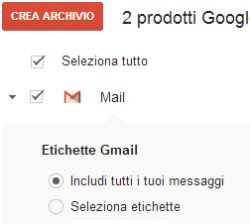 Finalmente Google ha aggiunto la possibilità di poter scaricare sul computer tutte le mail inviate, ricevute e conservate in Gmail. Si può quindi scaricare l'intero archivio Gmail nel caso in cui si voglia chiudere l'account, per conservare i vari messaggi oppure nel caso di una migrazione, per trasferire la posta magari su un programma del computer.
Finalmente Google ha aggiunto la possibilità di poter scaricare sul computer tutte le mail inviate, ricevute e conservate in Gmail. Si può quindi scaricare l'intero archivio Gmail nel caso in cui si voglia chiudere l'account, per conservare i vari messaggi oppure nel caso di una migrazione, per trasferire la posta magari su un programma del computer.Google ha aggiunto Gmail e il calendario tra i dati scaricabili tramite Google Takeout, il servizio che permette di salvare in locale i dati cloud dei vari servizi Google.
LEGGI ANCHE: App e Programmi per Gmail su PC
Per scaricare l'intero archivio di Gmail e del calendario basta andare nella pagina di Google Takeout seguendo questo link. Si dovranno poi selezionare i servizi da includere e se ci interessa scaricare Gmail, deselezionare tutto e poi individuare e selezionare due cose: Posta, per scaricare i messaggi, e Contatti per scaricare la rubrica.
Per la Posta Gmail, si potrà scegliere, premendo su Tutti i dati della Posta inclusi, quali etichette di Gmail scaricare. Il Formato MBox è uino standard che non si può modificare. Se non si vuole includere, ad esempio, le mail eliminate e quelle della cartella Spam, si potranno deselezionare.
I Contatti della rubrica, invece, si possono scaricare in formato CSV oppure in formato vCard e potranno quindi essere importati in qualsiasi altro servizio di posta elettronica.
L'archivio sarà più o meno grande in base all'uso che si è fatto di Gmail, al numero di messaggi e alla quantità di allegati inviati e ricevuti.
Alla fine il servizio, dopo qualche minuto o qualche ora a seconda della grandezza, crea e invia l'archivio via email e potrà essere scaricato sul computer. Il file Zip contiene un file di tipo MBOX che potrà essere importato, se e quando si desidera, in programmi come Thunderbird o Outlook.
Per importare il file MBOX in Thunderbird e quindi rileggere tutte le email scaricate, aprire la cartella di Windows (7 o 8) C:\users\Nome-utente\AppData\Roaming\Thunderbird\Profiles\########.default\Mail\Local Folders\folder e copiare in questa cartella il file MBOX estratto.
Aprire Thunderbird e si troveranno tutte le email GMAIL salvate sul computer in formato leggibile, anche spostabili in un altro account di posta se si vuole.
Ricordo infine che si può fare un backup Email di Gmail con l'ottimo programma Mailstore di cui ho parlato in un altro articolo.

Posta un commento